随着科技的发展,越来越多的用户选择使用U盘来安装操作系统,尤其是Win10系统。相比传统的光盘安装方式,U盘安装更加方便快捷,并且能够避免光盘损坏、读取速度慢等问题。本文将为您详细介绍如何使用U盘安装Win10系统,帮助您轻松完成系统安装。
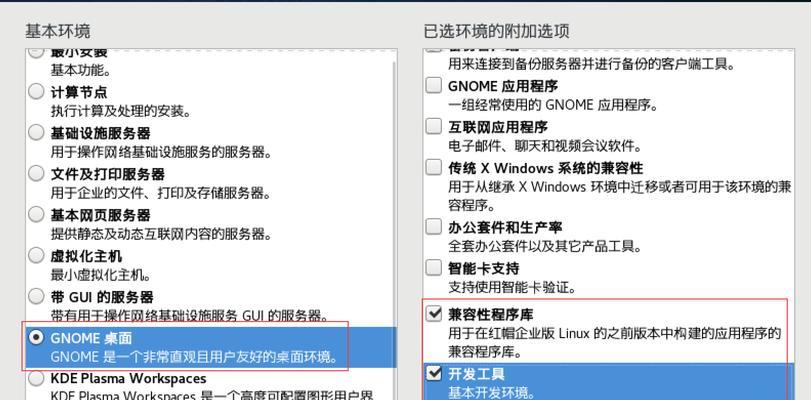
1.准备工作

在开始安装之前,您需要准备一个容量不小于8GB的U盘,并确保其中没有重要数据。同时,您还需要下载并保存Win10系统的安装文件。
2.格式化U盘
插入U盘后打开电脑,找到“我的电脑”,右键点击U盘,选择“格式化”。在弹出窗口中选择FAT32格式,并勾选“快速格式化”选项。

3.创建可引导U盘
下载并安装Rufus软件,然后打开该软件。在界面上选择正确的U盘和Win10系统的安装文件,并点击“开始”按钮来创建可引导U盘。
4.设置电脑启动项
重启电脑,进入BIOS设置界面。在“Boot”选项中将U盘设置为第一启动项,保存设置并退出BIOS。
5.开始安装Win10系统
重新启动电脑后,系统会自动进入U盘安装界面。选择相应的语言和其他设置,然后点击“下一步”开始安装Win10系统。
6.接受许可协议
在安装过程中,您需要阅读并接受Win10系统的许可协议。仔细阅读协议内容,然后勾选“接受许可条款”选项并点击“下一步”。
7.选择安装类型
在安装类型界面中,选择“自定义:仅安装Windows(高级)”选项。然后选择要安装系统的磁盘,并点击“下一步”。
8.等待安装完成
系统会自动进行文件的复制和安装过程,您只需耐心等待即可。此过程可能会花费一些时间,取决于您的电脑配置和U盘速度。
9.设定用户账户
在安装完成后,系统会要求您设置一个用户账户和密码。根据提示输入相关信息,并点击“下一步”。
10.等待系统初始化
系统将进行最后的初始化设置,这可能需要一些时间。请耐心等待系统完成初始化。
11.自定义个性化设置
您可以根据个人需求进行一些自定义设置,比如选择主题、安装应用程序等。根据提示进行相应的设置,并点击“下一步”。
12.完成安装
当所有设置都完成后,系统将自动进入Win10桌面。此时,您已经成功使用U盘安装了Win10系统。
13.安装驱动和软件
为了确保系统正常运行,您需要安装相关的驱动和软件。可以通过官方网站或驱动管理软件来获取和安装所需的驱动和软件。
14.数据迁移和备份
如果您之前有数据需要迁移或备份,可以使用一些数据迁移工具或云服务来完成这些操作。
15.检查系统稳定性
您需要检查安装的Win10系统是否稳定运行。可以测试一些常用功能和应用程序,确保一切正常。
通过本文的教程,您已经学会了使用U盘安装Win10系统的详细步骤。相比传统的光盘安装方式,U盘安装更加方便快捷,并且能够避免光盘损坏、读取速度慢等问题。希望本文能够帮助您顺利完成Win10系统的安装,享受到更好的操作体验。


